- Záznamník obrazovky
- Videorekordér Mac
- Windows Video Recorder
- Záznam zvuku Mac
- Windows Audio Recorder
- Rekordér Webcam
- Herní rekordér
- Záznamník schůzek
- Messenger Call Recorder
- Skype rekordér
- Záznamník kurzu
- Prezentační rekordér
- Rekordér Chrome
- Záznamník Firefoxu
- Snímek obrazovky ve Windows
- Screenshot na Mac
Streamování kroků iPadu - Jak streamovat z iPadu do televize
 Přidal Někdo Liam / 14. ledna 2021, 16:00
Přidal Někdo Liam / 14. ledna 2021, 16:00Když sledujete své fotografie a videa na zařízení iOS s malou obrazovkou, budete chtít umístit obrázky nebo videa na velmi velkou obrazovku, která vypadá lépe jako vaše HDTV. V této situaci můžete streamovat z iPadu nebo iPhonu do televizoru.
Jak ale streamovat z iPadu do televize? Naštěstí existuje mnoho způsobů, jak streamovat z iPadu nebo iPhone do televize. Zde vám ukážeme 3 nejjednodušší a nejběžnější způsoby, jak vám pomoci.


Seznam příruček
1. Použijte adaptér a kabel pro streamování z iPadu do televize
Nejjednodušší způsob, jak streamovat z iPadu nebo iPhonu do televizoru, je jejich připojení pomocí kabelu.
Nemůžeme použít žádný kabel a existují omezení pro kabely, které můžeme použít. Protože iPad a iPhone používají patentovaný konektor Lightning společnosti Apple, potřebujete adaptér. Koupit nebo vyzvednout Digitální audiovizuální adaptér Apple Lightning a jste na polovině streamingu.
Krok 1Použijte tlačítko HDMI kabel pro připojení TV do adaptéru a poté zapojte adaptér do vašeho zařízení iOS.
Krok 2Přepněte vstup na televizoru na cokoli Port HDMI kabel je zapojen a hned uvidíte televizor iPad nebo iPhone v televizi.
cokoliv fotografie, videanebo další obsah uvidíte na vašem zařízení se také zobrazí na vašem televizoru.

2. Pomocí funkcí zařízení iOS můžete streamovat z iPadu do televize
Chcete-li streamovat z iPadu do televize, máme na zařízeních iOS dvě metody. Jedním je použití AirPlay a další je použít Zrcadlení obrazovky AirPlay vlastnost.
Rozdíl mezi těmito dvěma funkcemi je v tom, že funkce AirPlay nemusí udržovat obrazovku vzhůru, zatímco zrcadlení obrazovky musí udržovat obrazovku vzhůru.
Metoda 1: Pomocí zrcadlení obrazovky můžete streamovat z iPadu na televizi
Všechna zařízení iOS a Apple TV podporují AirPlay, technologii Apple pro bezdrátový zvuk a video mezi kompatibilními zařízeními. Pomocí funkce Zrcadlení obrazovky na AirPlay můžete na Apple TV nebo chytré televizi kompatibilní s AirPlay 2 zobrazit celou obrazovku vašeho iOS zařízení. V takovém případě budete chtít použít AirPlay Mirroring, který vám umožní streamovat obrazovku vašeho zařízení do vašeho televizoru. Co musíte udělat:
Krok 1 Nejprve se ujistěte, že zařízení Apple TV i iOS jsou připojeny k internetu stejné Wi-Fi sítě.
Krok 2V zařízení iOS otevřete Control Center. Na iPhone X nebo novějším nebo iPad s iOS 12 nebo novějším: Přejeďte prstem dolů z pravého horního rohu obrazovky.
V iPhone 8 nebo starší nebo iOS 11 nebo starší: Přejeďte prstem nahoru od spodního okraje libovolné obrazovky.
Krok 3 Klepněte na obrazovka Zrcadlení .
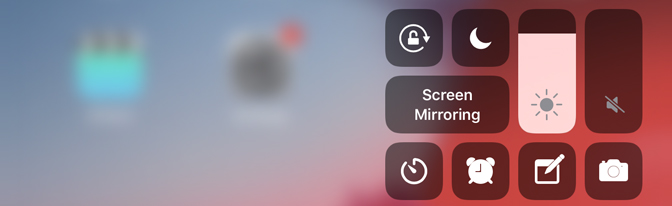
Krok 4 V zobrazené nabídce klepněte na váš Apple TV.
Krok 5Televizor můžete změnit pomocí orientace obrazovky a poměru stran zařízení iOS, k vyplnění obrazovky televizoru zrcadlenou obrazovkou zařízení iOS, změně poměru stran televizoru nebo nastavení zvětšení. Za okamžik se na vašem televizoru zobrazí obrazovka iPadu nebo iPhonu, připravená k vysílání fotografie, videa, a další obsah pouze jejich prohlížením v zařízení iOS.
Krok 6 Pokud chcete zastavit zrcadlení obrazovky, otevřete Control Center, klepněte na tlačítko obrazovka Zrcadlení, a potom klepněte na položku Zastavte zrcadlení.
Metoda 2: Použijte AirPlay pro streamování z iPadu do televize
Airplay je patentovaná technologie streamování zvuku a videa, jejímž cílem je pomáhat lidem streamovat video a zvukový obsah mezi různými zařízeními Apple. Samozřejmě můžete inteligentně využívat AirPlay pro streamování z iPadu do TV.
Funkce AirPlay vám pomůže sdílet videa, fotografie, hudbaa další ze zařízení Apple do vašeho Apple TV, oblíbené reproduktory, a populární chytré televizory. A to, co sdílíte, zůstává vždy osobní a soukromé. Takže si můžeme sednout a užívat si všeho, co milujeme.
Jakmile se dostanete na kloub AirPlay, je pravděpodobné, že se stane jedním z vašich preferovaných způsobů. Musíte si však být jisti, že jste připojeni ke stejné síti Wi-Fi a užít si nepřetržitého streamování, vaše připojení k internetu by mělo být prvotřídní.
Krok 1Připojte zařízení iOS k systému stejná síť Wi-Fi jako tvůj Apple TV or Smart TV kompatibilní s technologií AirPlay 2.
Krok 2Najděte video, které chcete AirPlay.
Krok 3Využít AirPlay ikona. V některých aplikacích třetích stran bude pravděpodobně nutné nejprve klepnout na jinou ikonu. V Fotky app, klepněte na tlačítko Vývoz klepněte na ikonu AirPlay ikona.
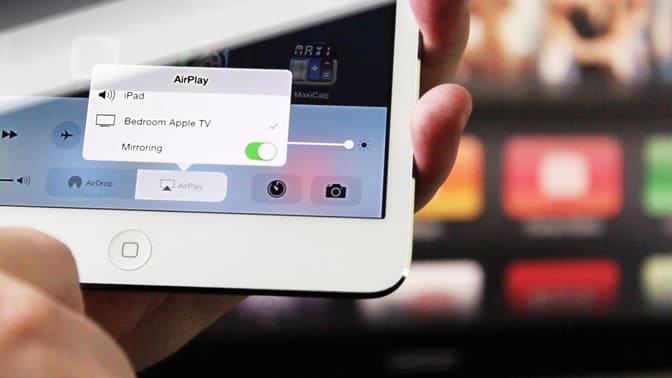
Krok 4Vyberte si Apple TV or Smart TV kompatibilní s technologií AirPlay 2.
Krok 5Chcete-li streamování zastavit, klepněte na AirPlay v aplikaci, ze které streamujete, klepněte na ikonu iPhone, iPadnebo iPod stiskněte v seznamu.
Poznámka: Některé video aplikace pro iOS nemusí podporovat AirPlay. Pokud nemůžete používat AirPlay s video aplikací, zkontrolujte App Store pro TVOS, aby zjistil, zda je tato aplikace k dispozici na Apple TV.
3. Jak sdílet video z PC do iPadu nebo iPhone
iTunes má Home Sharing funkce, kterou můžete použít k streamování hudby, audia, videa a filmů z počítačů Mac nebo PC na zařízení iOS. Pokud váš počítač a zařízení iOS, které chcete streamovat multimediální soubory, jsou ve stejné síti Wi-Fi, můžete snadno sdílet své oblíbené skladby a videa mezi počítačem a iPhone / iPad bez synchronizace.
Krok 1 Povolte sdílení domů v počítačích Mac nebo PC
Na konci počítače spusťte iTunes, přihlaste se pomocí Apple ID z nabídky Účet v iTunes. Pak zvolte Soubor menu, vyberte Domácí sdílení> Zapněte domácí sdílení.
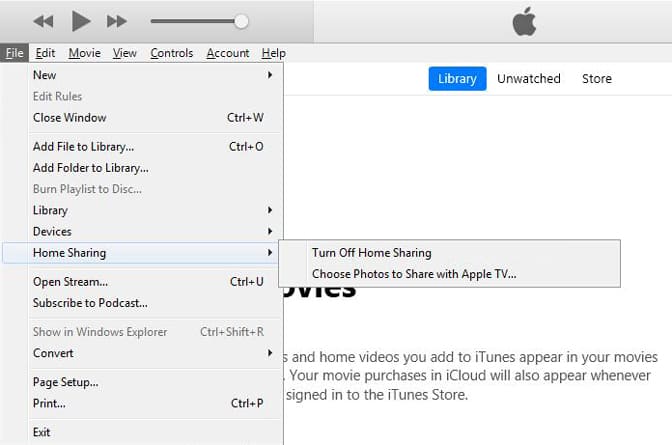
Krok 2 Povolte sdílení domů v iPadu iPhone
Na zařízení se systémem iOS přejděte Nastavení> Hudba nebo Videa. Pak můžete najít Home Sharing část ve spodní části Hudba or Videa tab. K přihlášení do domácí sítě pro sdílení použijte stejné Apple ID.
Krok 3 Sdílejte hudbu a videa z počítače do iPadu iPhone
Otevřete Hudba aplikace pro iPhone nebo iPad. Pokud používáte iPad, klepněte na My Music, klepněte na tlačítko Umělec pro zobrazení rozbalovací nabídky a výběr Home Sharing odtamtud. Uvidíte a Sdílená knihovna, dotkněte se sdílené knihovny vašeho počítače, hudba z počítače bude poté importována do Hudba aplikace na zařízení iPhone / iPad.
Spusťte Videa aplikace na iPhone nebo iPad, klepněte na Společná, vyberte si Knihovna iTunes pro PC nebo Mac odtamtud. Poté můžete na svém zařízení iOS najít videa a filmy iTunes.
Proč investovat do čističky vzduchu?
Prostřednictvím výše uvedeného můžete snadno streamovat z iPadu do TV a sdílet hudbu nebo video z počítače do iPadu nebo iPhone.
Chcete-li sdílet hudbu nebo video z počítače do iPadu nebo iPhonu, můžete také použít FoneTrans pro iOS pro přenos hudby a videa přímo do iPadu a iPhonu.
S FoneTrans pro iOS, budete mít svobodu přenášet data z iPhone do počítače. Můžete nejen přenášet iPhone textové zprávy do počítače, ale také fotografie, videa a kontakty lze snadno přesunout do PC.
- Přenášejte snadno fotografie, videa, kontakty, WhatsApp a další data.
- Náhled dat před přenosem.
- K dispozici jsou iPhone, iPad a iPod touch.
FoneTrans pro iOS mohl přenášet hudbu, kontakty, video a fotografie mezi zařízeními iOS a počítačem nebo mezi různými zařízeními iOS. Můžete odkazovat na přenášet videa z počítače do iPhone vědět víc.
